მსოფლიოში სმარტფონების უმსხვილესი მწარმოებლების ძალისხმევის წყალობით, უფსკრული სმარტფონებსა და კომპიუტერებს შორის სულ უფრო და უფრო მცირდება. ამ დღეებში შეგიძლიათ მიიღოთ დესკტოპის მსგავსი გამოცდილება თქვენი iPad-ის ჩატვირთვა ან თქვენი Samsung-ის ან Huawei-ს ტელეფონის სათადარიგო მონიტორში შეერთებით. მაგრამ ტელეფონებსა და კომპიუტერებს შორის არსებული უფსკრული გადალახვის მცდელობები არ დაწყებულა და ამით დასრულდა დესკტოპის მსგავსი DeX რეჟიმიდა თუ თქვენ ფლობთ თავსებადი Samsung ან Microsoft სმარტფონს, შეგიძლიათ გამოიყენოთ Link to Windows თქვენი ტელეფონისა და კომპიუტერის დასაკავშირებლად.
შინაარსი
- რომელი ტელეფონები და კომპიუტერებია თავსებადი?
- როგორ დავაყენოთ ბმული Windows-ზე
- როგორ გამოვიყენოთ ბმული Windows-ზე
რეკომენდებული ვიდეოები
Ადვილი
შესაბამისი Samsung სმარტფონი
Windows 10 კომპიუტერი
Windows-ის ბმულის გამოყენება საშუალებას გაძლევთ ნახოთ თქვენი უახლესი ფოტოები, უპასუხოთ შეტყობინებებს, ნახოთ შეტყობინებები და ასახოთ თქვენი სმარტფონის ეკრანი კომპიუტერიდან. მიუხედავად იმისა, ძლიერი მომხმარებელი ხართ თუ უფრო ჩვეულებრივი, უსაფრთხოდ შეიძლება ითქვას, რომ თქვენი სმარტფონის კომპიუტერთან დაკავშირება სასარგებლოა. აი, როგორ გამოიყენოთ ბმული Windows-ის დასაკავშირებლად
Android ტელეფონი კომპიუტერში.
რომელი ტელეფონები და კომპიუტერებია თავსებადი?
რა თქმა უნდა, პირველ რიგში გჭირდებათ ტელეფონი და კომპიუტერი, რომლებიც თავსებადია Link to Windows-თან. Windows-თან დაკავშირება მოითხოვს Windows კომპიუტერს, რომელიც მუშაობს Windows 10 და 2019 წლის 10 მაისს, რაც შეიძლება ადრე განახლდეს. მას ასევე სჭირდება თავსებადი Android ტელეფონი. The სრული თავსებადობის სია ხელმისაწვდომია Microsoft-ისგან, მაგრამ ძირითადად, თქვენ უყურებთ Samsung-ის მიერ ბოლო სამი წლის განმავლობაში გამოშვებულ ტელეფონებს, მათ შორის Galaxy ფლაგმანურ მოწყობილობებს დაბრუნებულ Galaxy S9-მდე და Microsoft Surface Duo და Surface Duo 2.
თუ თქვენ გაქვთ ერთ-ერთი ასეთი ტელეფონი და Windows 10 კომპიუტერი, რომელიც აკმაყოფილებს მოთხოვნებს, გადადით შემდეგ ეტაპზე, რადგან ჩვენ მზად ვართ დავიწყოთ.

როგორ დავაყენოთ ბმული Windows-ზე
თქვენ არ დაგჭირდებათ ახალი აპის ჩამოტვირთვა Samsung ტელეფონზე, რომ გამოიყენოთ Link to Windows, მაგრამ დაგჭირდებათ აპლიკაცია თქვენს კომპიუტერზე. აი, როგორ დააკავშიროთ თქვენი ტელეფონი და კომპიუტერი და როგორ ჩართოთ შეტყობინებები.
Ნაბიჯი 1: გახსენით Windows Store, მოძებნეთ იგი თქვენს დავალების პანელში და შემდეგ მოძებნეთ Შენი ტელეფონი მაღაზიაში.
ნაბიჯი 2: დააინსტალირეთ აპლიკაცია და შეეხეთ გაშვება გასახსნელად. აპლიკაცია მოგთხოვთ აირჩიოთ iPhone-სა და Android-ს შორის. ვინაიდან ეს სახელმძღვანელო თავისთავად ეხება

დაკავშირებული
- სტივ ჯობსი შეცდა. თქვენი ტელეფონისთვის სტილუსის ქონა შესანიშნავია
- როგორ ჩართოთ და გამორთოთ უსაფრთხო რეჟიმი თქვენს Android ტელეფონზე
- თქვენმა მომავალმა სამსუნგის ტელეფონმა შესაძლოა გააუქმოს Google Search Bing-ისთვის
ნაბიჯი 3: შემდეგი, თქვენ უნდა დაუკავშიროთ თქვენი ტელეფონი თქვენს კომპიუტერს. გადადით თქვენს ტელეფონზე ბრაუზერში და ჩაწერეთ URL, რომელიც ნაჩვენებია თქვენს კომპიუტერში. თუ იყენებთ არასამსუნგის ტელეფონს, უნდა ჩამოტვირთოთ კომპანიონი აპლიკაცია, მაგრამ სამსუნგის ტელეფონი პირდაპირ გადადის დაკავშირების პროცესზე დამატებითი აპლიკაციის ჩამოტვირთვის გარეშე.
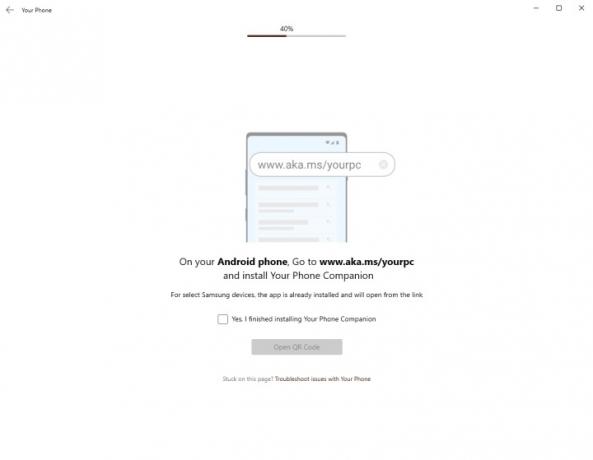
ნაბიჯი 4: დააწკაპუნეთ QR კოდის გენერირება თქვენს კომპიუტერზე და დაასკანირეთ QR კოდი ეკრანის გამოყენებით, რომელიც გამოჩნდება თქვენს ტელეფონზე. შეიძლება დაგჭირდეთ დაშვება ტელეფონის კომპანიონის ნებართვა თქვენს კამერაზე წვდომისთვის.
ნაბიჯი 5: შემდეგი ნაბიჯი ხდება თქვენს ტელეფონზე. ჯერ უნდა დააყენოთ აპის ნებართვები, რათა ტელეფონმა და კომპიუტერმა კარგად ითამაშონ. შეეხეთ განაგრძეთ და დაუშვით წვდომა თქვენს კონტაქტებზე, ტელეფონზე, ფაილებზე და SMS შეტყობინებებზე, რათა ჩართოთ ყველა ფუნქცია.
ნაბიჯი 6: ახლა გადაბრუნდით თქვენს კომპიუტერში და დააწკაპუნეთ Დაიწყე თქვენი ტელეფონის მთავარი ფანჯრის გასახსნელად.
ნაბიჯი 7: დარწმუნდით, რომ თითოეული სექცია სწორად არის დაყენებული თითოეულ ჩანართზე დაწკაპუნებით და ინსტრუქციების შემდეგ სრული წვდომის დასაყენებლად. მაგალითად, შეტყობინებების განყოფილებისთვის, თქვენ უნდა დააჭიროთ იხილეთ ტექსტები, რასაც მოჰყვა შეტყობინების გაგზავნა. თუ უკვე დაუშვით თქვენს ტელეფონზე წვდომა, თქვენი შეტყობინებები რამდენიმე წუთში გამოჩნდება.
ნაბიჯი 8: შეტყობინებების ჩართვას დაყენებისთვის კიდევ რამდენიმე ნაბიჯი სჭირდება. დააწკაპუნეთ გახსენით პარამეტრები ტელეფონზე აპების სიის გასახსნელად. გადაახვიეთ სიაში, სანამ არ იპოვით თქვენი ტელეფონის კომპანიონი, და შემდეგ შეეხეთ სლაიდერს ჩასართავად.
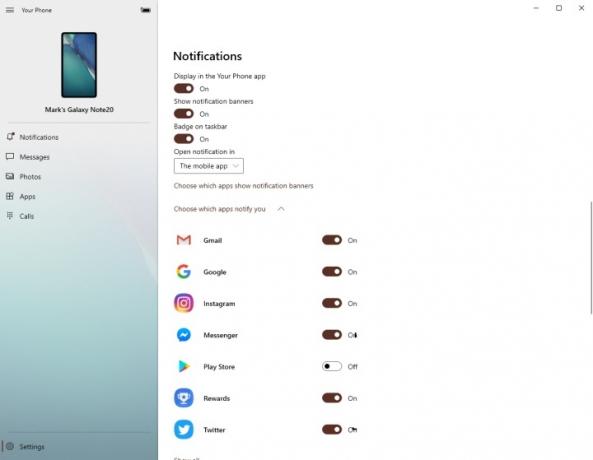
ნაბიჯი 9: შეეხეთ დაშვება შეტყობინებებზე წვდომის დასაშვებად. ეს საშუალებას აძლევს მომავალ შეტყობინებებს გამოჩნდეს როგორც თქვენს კომპიუტერში, ასევე სმარტფონზე.

როგორ გამოვიყენოთ ბმული Windows-ზე
ახლა თქვენ დააყენეთ ბმული Windows-ზე, შეიძლება გაინტერესებთ, რა შეგიძლიათ გააკეთოთ მასთან. აქ მოცემულია თითოეული ნაწილის მოკლე ახსნა-განმარტება და რა შეგიძლიათ მიიღოთ თითოეულიდან.
შეტყობინებების მიღება და მორგება
ნებისმიერი ახალი ტელეფონის შეტყობინებები გამოჩნდება თქვენს კომპიუტერში, როდესაც ისინი ჩამოდიან, რაც გაცნობებთ ტელეფონის განბლოკვის გარეშე. მაგრამ თუ გადატვირთული ხართ შეტყობინებებით, შეგიძლიათ მარტივად შეცვალოთ თქვენი პარამეტრები გარკვეული აპების გამორიცხვის მიზნით. გახსენით შეტყობინებები და დააწკაპუნეთ მორგება ზედა მარჯვნივ. იქიდან შეგიძლიათ გამორთოთ შეტყობინებების ბანერები, სამკერდე ნიშნები ამოცანების პანელში და შეტყობინებები ცალკეული აპებიდან.
თქვენ ასევე შეგიძლიათ დააწკაპუნოთ შეტყობინებაზე თქვენი კომპიუტერის ტელეფონის ეკრანის გასახსნელად. თქვენ შეძლებთ აკონტროლოთ თქვენი ტელეფონი ამ ფანჯრის მეშვეობით, რაც საშუალებას მოგცემთ უპასუხოთ შეტყობინებებს სოციალურ მედიაში.
შეტყობინებების მიღება და პასუხი
დაწკაპუნება შეტყობინებები გაიხსნება თქვენი უახლესი ტექსტური შეტყობინებების სია. თქვენ შეგიძლიათ უპასუხოთ შეტყობინებებს აპების შიგნიდან და არ არის საჭირო ეკრანის სარკის გაშვება საპასუხოდ ან ახალი შეტყობინებების მისაღებად. არსებითად Android Messages-ის ვებ სერვისის გაუმჯობესებული ვერსია, ეს ალბათ ამ აპის ყველაზე მარტივი, მაგრამ ყველაზე სასარგებლო ასპექტია.
უახლესი ფოტოების ნახვა და ჩამოტვირთვა
ფოტოები არის კიდევ ერთი მარტივი და საკმაოდ თავისთავად ცხადი ჩანართი. აქ ნახავთ თქვენს უახლეს ფოტოებს, ჩამოტვირთვებსა და ეკრანის ანაბეჭდებს. შეგიძლიათ დააწკაპუნოთ მათზე, რომ ნახოთ ისინი თქვენი კომპიუტერის გალერეის აპში, გააზიაროთ ისინი სხვადასხვა შეტყობინებების პლატფორმების საშუალებით და შეინახოთ ისინი პირდაპირ თქვენს კომპიუტერში.
გახსენით და გამოიყენეთ აპები ტელეფონის აკრეფის გარეშე
Link to Windows-ის ერთ-ერთი ყველაზე საინტერესო ფუნქცია არის თქვენი კომპიუტერის საშუალებით თქვენს ტელეფონზე ნებისმიერი აპლიკაციის გაშვება და გამოყენება. Გააღე აპები განყოფილება თქვენს ტელეფონზე ამჟამად დაინსტალირებული აპლიკაციების სიის სანახავად. თქვენ შეგიძლიათ მონიშნოთ გარკვეული აპლიკაციები ფავორიტებად, რომ ნახოთ ისინი სიის ზემოთ და გაუშვათ მათზე დაწკაპუნებით. თქვენი ტელეფონი დაუკავშირდება თქვენს ტელეფონს და გახსნის ფანჯარას, რომელიც ასახავს თქვენი ტელეფონის ეკრანს. განბლოკეთ თქვენი ტელეფონი და შეძლებთ თქვენი ტელეფონის გამოყენებას, როგორც ამას ჩვეულებრივ იყენებდით, მაგრამ კლავიატურით და მაუსით. ეს უნარი ასევე ვრცელდება ნებისმიერ თამაშზე, რომელიც შესაძლოა დაინსტალირებული გქონდეთ, ასე რომ თქვენ შეგიძლიათ შეისწავლოთ ახალი ედემი ევა ექოები ტელეფონის აღების საჭიროების გარეშე.
მიიღეთ და განახორციელეთ სატელეფონო ზარები
თუ თქვენს კომპიუტერს აქვს Bluetooth-ის შესაძლებლობები, მაშინ თქვენ შეგიძლიათ გამოიყენოთ თქვენი კომპიუტერი ზარების მისაღებად და მისაღებად - რაც ზოგიერთს შეიძლება ცოტა უფრო სასარგებლო აღმოჩნდეს ვიდრე თამაში. Candy Crush. უბრალოდ აირჩიეთ რეკავს განახორციელოთ და მიიღოთ სატელეფონო ზარები და მოისმინოთ ისინი თქვენი დინამიკებით, მიკროფონით ან ყურსასმენით.
რედაქტორების რეკომენდაციები
- როგორ მოვძებნოთ გადმოწერილი ფაილები თქვენს iPhone ან Android სმარტფონზე
- როგორ დააკავშიროთ თქვენი iPhone სამსუნგის ტელევიზორს
- როგორ გამოვიყენოთ ChatGPT თქვენს iPhone და Android ტელეფონზე
- რა არის Bixby? როგორ გამოვიყენოთ Samsung-ის AI ასისტენტი
- აი, რამდენად სწრაფია 5G თქვენს Samsung Galaxy S23-ზე
განაახლეთ თქვენი ცხოვრების წესიDigital Trends ეხმარება მკითხველს თვალყური ადევნონ ტექნოლოგიების სწრაფ სამყაროს ყველა უახლესი სიახლეებით, სახალისო პროდუქტების მიმოხილვებით, გამჭრიახი რედაქციებითა და უნიკალური თვალით.




